1. 簡介
格式相同、數(shù)據(jù)字段相同、但內(nèi)容不同的文件,每條記錄都需要單獨(dú)書寫,如郵件、工資單等。在工作過程中必然會遇到,那么應(yīng)該怎么辦呢?使用舊的方法一個接一個地編輯和打印,雖然每個文檔只需要修改單個的數(shù)據(jù),但是如果數(shù)量比較大,那將是一件非常痛苦的事情。
那么,有沒有辦法擺脫枯燥的重復(fù)性工作,節(jié)省時間和精力來提高工作效率呢?WPS提供的郵件合并功能可以輕松滿足用戶的需求。從字面上看,郵件合并似乎只有通過發(fā)送電子郵件才是必要的,但事實并非如此。它的主要功能在于文件合并。也就是說,首先建立包含所有文件的共同內(nèi)容的主文檔和包含改變的信息的數(shù)據(jù)庫,然后使用該功能將改變的信息插入到主文檔中以形成合并的新文件。根據(jù)您的個人需要,您可以將合成文件保存到新文檔或不同的新文檔中,或打印它,或通過郵件發(fā)送它。讓我們以發(fā)送給員工工資單的電子郵件為例,詳細(xì)介紹使用“郵件合并”功能的技巧。如果你想擺脫重復(fù)性的工作,你可以看看這個教程,希望能對大家有所幫助!
2.郵件合并應(yīng)用2.1.建立數(shù)據(jù)庫
我們可以使用WPS表或Excel創(chuàng)建一個數(shù)據(jù)庫表,它的名稱是“工資單”(注意不要忽略表中的標(biāo)題行,以免找到數(shù)據(jù)庫字段)。完整的工作表如圖1所示:
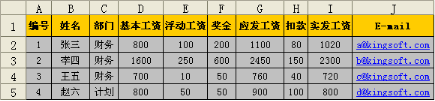
圖1工資單
2.2.建立主文檔
在WPS文本中創(chuàng)建一個主文檔,首先構(gòu)建薪資表框架,如圖2所示:

圖2主文檔
2.3.進(jìn)行郵件合并
步驟1:在剛剛創(chuàng)建的主文檔中,選擇工具|郵件合并,調(diào)出郵件合并工具欄。

圖3郵件合并工具欄
步驟2:選擇“開放數(shù)據(jù)源”以導(dǎo)入已建立的工資單。
第三步:將光標(biāo)放在表格中要插入相應(yīng)項目的位置,單擊插入字段,彈出插入合并字段對話框(如圖4所示),在數(shù)據(jù)庫字段中選擇插入的字段,確保與電子表格標(biāo)題行一一對應(yīng),直到操作完成。
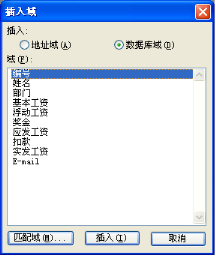
圖4插入域?qū)υ捒?
第4步單擊“合并字段”選項,依次查看工資單的列表詳細(xì)信息。
編號
姓名
部門
基本工資
浮動工資
獎金
應(yīng)發(fā)工資
扣款
實發(fā)工資
1
張三
金融
800
100
200
1100
80
1020
圖5合并域后的效果
在第5步結(jié)束時,您需要通過電子郵件通知相關(guān)人員。選擇“合并到電子郵件”打開對話框(如圖5所示)。在“收件人”處選擇“電子郵件”;在“主題行”一欄中,應(yīng)填寫“XX個月的工資單”,可以作為附件或純文本發(fā)送。選擇“全部”作為“發(fā)送記錄”,然后點(diǎn)擊“確定”,后臺將調(diào)用您的本地默認(rèn)郵件服務(wù)器并發(fā)送郵件。數(shù)據(jù)庫中的員工只能接收自己的工資單。

圖6合并到電子郵件對話框
3.小結(jié)
1.除了批量處理信件、信封和其他文檔之外,“郵件合并”功能還可以用于批量生產(chǎn)標(biāo)簽、工資單、成績單和其他應(yīng)用程序。
2.如果用戶想在一頁上進(jìn)行多次薪資,必須插入“{NEXT}”字段(下一條記錄)才能正常實現(xiàn),但要注意該字段必須在新記錄的所有字段之前,否則無法獲得正確的結(jié)果。
3.“郵件合并”不僅支持將主文檔合并為“新文檔”,還允許用戶將合并后的文檔直接輸出到“打印機(jī)”或合并到“郵件”中發(fā)送。






